Om du regelbundet kommunicerar via e-post med en och samma grupp människor, finns det ett smidigt sätt att spara tid genom att skapa en e-postlista i Gmail. Metoden är kanske inte helt uppenbar, men här följer en guide till hur du gör.
Skapa en e-postlista med Google Kontakter
Som typiskt för Google, hanteras alla dina kontakter som du ser och interagerar med i Gmail via en separat Google-app, nämligen Kontakter. För att bygga en kontaktlista som du kan utnyttja i Gmail, behöver du navigera till webbapplikationen Google Kontakter.
Öppna din webbläsare och gå till Google Kontakter. När du är där, för muspekaren över den kontakt du önskar inkludera i e-postlistan och markera sedan rutan för att välja den. Upprepa denna procedur för samtliga kontakter du vill lägga till i listan.
Kontrollera noga att varje kontakt du lägger till har en e-postadress kopplad till sig. Om inte, kommer de inte att dyka upp i etiketten när du senare skickar e-postmeddelanden till dem.
Efter att du har valt alla kontakter, klicka på etikettikonen och därefter på knappen ”Skapa etikett”.
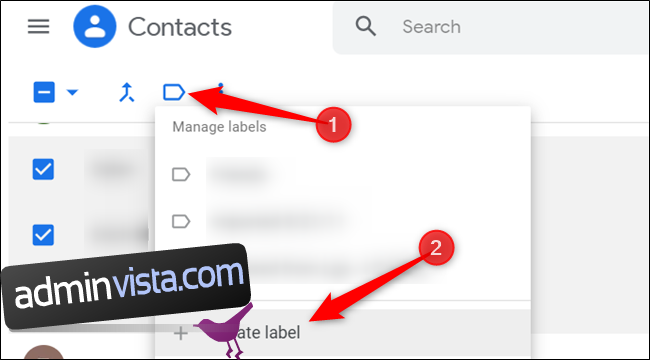
Ge etiketten ett minnesvärt namn och klicka därefter på ”Spara” för att upprätta kontaktlistan.
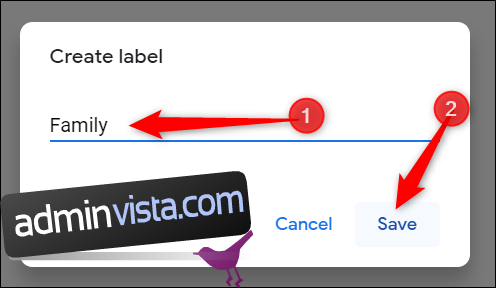
För att inkludera kontakter i en existerande etikett, markera kontakten, klicka på etikettikonen, välj den etikett du vill lägga till den i och tryck sedan på knappen ”Använd”.
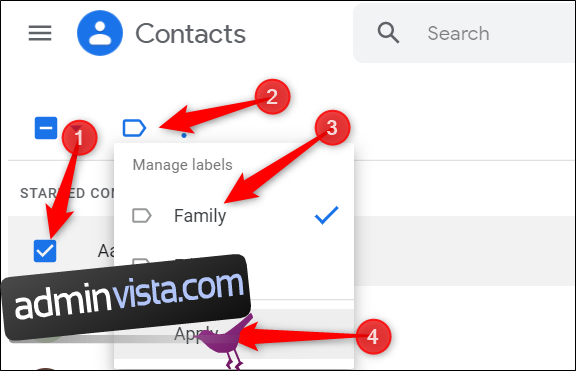
När du har sparat etiketten kan du antingen skapa ytterligare etiketter för andra listor eller helt enkelt stänga fliken.
Skicka e-post via e-postlistan i Gmail
Nu när du har en lista skapad och namngiven, gå till din Gmail-inkorg för att skicka ett e-postmeddelande till hela kontaktgruppen.
När sidan har laddats, håll muspekaren över plusikonen (+) och klicka på knappen ”Skriv” som dyker upp för att påbörja ett nytt e-postmeddelande.
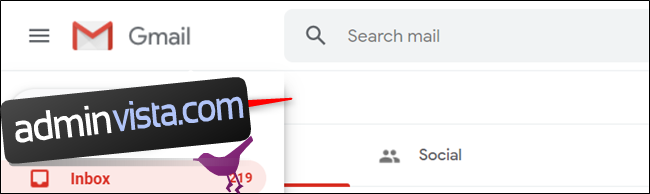
I fönstret ”Nytt meddelande”, börja skriva namnet du gav etiketten och klicka på förslaget när det dyker upp under textfältet.
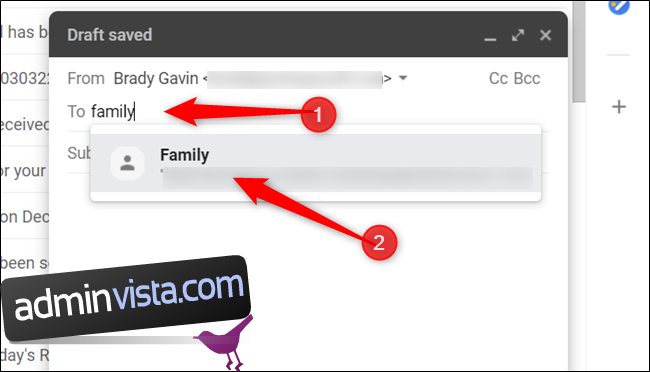
När du har valt etiketten, fyll i ditt e-postmeddelande och klicka på ”Skicka”-knappen när du är redo att skicka det till alla i grupplistan.
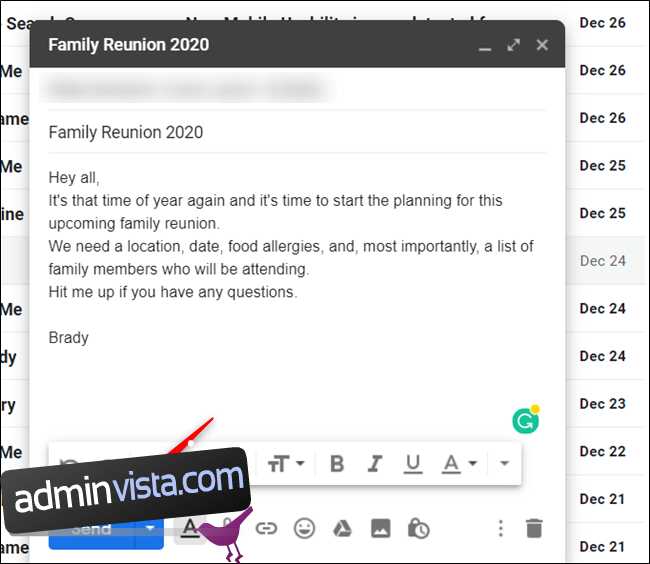
Trots att du kan använda detta för mindre företagsverksamhet eller marknadsföring, tillåter ditt kostnadsfria Google-konto endast upp till 500 skickade och mottagna e-postmeddelanden per dag. Om du överskrider den gränsen inom en 24-timmarsperiod, kan ett felmeddelande dyka upp som meddelar dig om överskridandet.